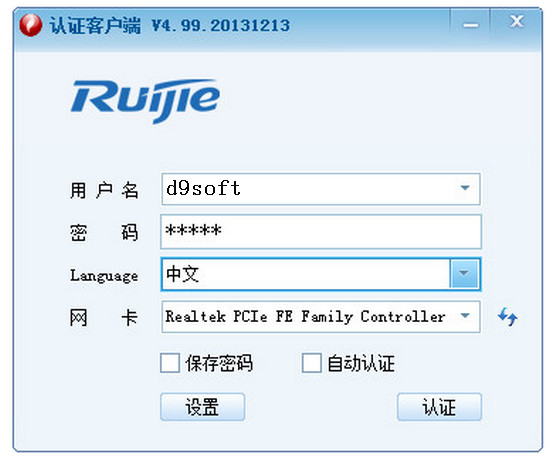萬盛學電腦網 >> 圖文處理 >> Photoshop教程 >> ps入門教程 >> Photoshop改變男孩照片的頭發顏色
Photoshop改變男孩照片的頭發顏色
最終效果

1.打開照片,選擇菜單中的“圖像>調整>亮度/對比度”

2.調整亮度讓照片看起來更清晰,特別是頭發,如下圖設置
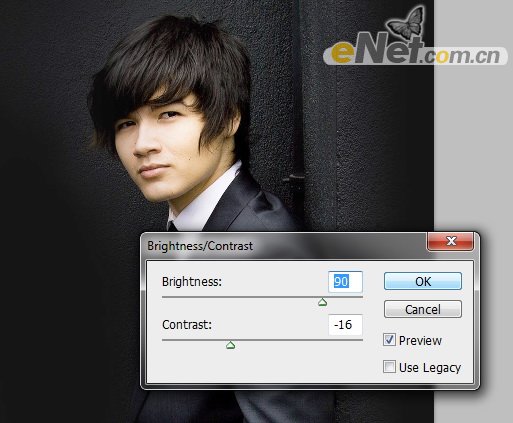
3.下面來為改變頭發顏色做准備,點擊工具面板裡的“減淡工具”

4.現在用減淡工具在頭發上塗抹,在塗抹的時候根據要求隨時調整畫筆大小,確保將一些深色地方塗抹到,顯示出光澤

5.完成後發現那些黑色並沒有多大的改變,它被當做了陰影,在大多數情況下這是好的,因為它增加了一種更自然的效果。

6.你還可以使用“塗抹工具”,調整小一些然後在頭發間塗抹,加深頭發的層次

7.點擊“快速蒙版工具”,進入快速蒙版編輯模式

8.點擊“畫筆”工具

9.在頭發上塗抹,如下圖所示

10.調整畫筆的硬度和大小,在剩下的頭發上塗抹
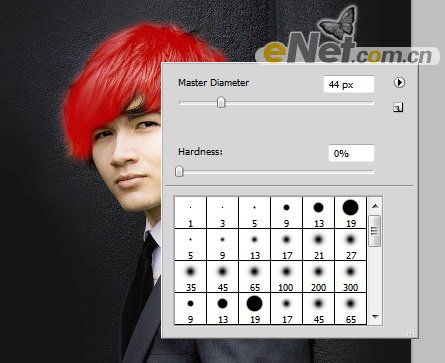
11.完成後點擊“取消快速蒙版”退出蒙版編輯模式,按Ctrl+i反選,得到頭發選區

12.點擊菜單中的“圖像>調整>色相/飽和度”
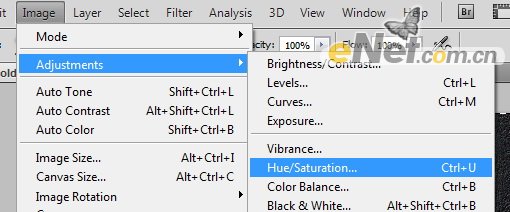
13.調整相應滑塊來設置顏色,如下圖所示
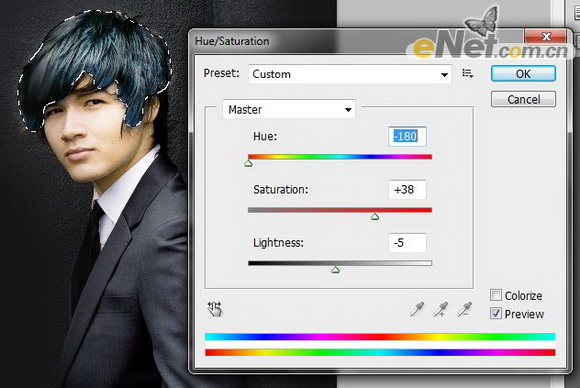
14.完成後按Ctrl+D取消選區,得到如下效果

ps入門教程排行
軟件知識推薦
相關文章
copyright © 萬盛學電腦網 all rights reserved